Virtuálna klávesnica - ako ju povoliť na počítači
Dnes snáď neexistuje človek, ktorý nepoužíva internet, nechodí na sociálne siete alebo nemá schránku, kde sa ukladajú informácie, ktoré sú pre neho dôležité. Všetky prihlasovacie údaje a heslá, ako aj zadávanie čísel bankových kariet, ktoré vám umožňujú platiť za konkrétny produkt v internetových obchodoch, však nie sú bezpečné pomocou bežnej klávesnice, ktorá je pripojená k počítaču cez USB.
Aby ste svoje dáta ochránili pred spywarom, cez ktorý sa dostávajú do rúk útočníkov, musíte použiť virtuálnu klávesnicu.
Čo je virtuálna klávesnica?
Virtuálna klávesnica je štandardnou súčasťou operačných systémov Windows. Jeho použitie je možné nielen pri zadávaní dôverných informácií, ale stane sa aj pohodlným nástrojom pre ľudí so zdravotným postihnutím av prípadoch, keď z nejakého dôvodu zlyhala bežná klávesnica a na počítači je potrebné niečo urobiť.
Hlavným účelom virtuálnej klávesnice je chrániť dôverné informácie pred votrelcami. Používatelia, ktorí pracujú na svojom počítači pomocou nasledujúcich webových prehliadačov, sú pod spoľahlivou ochranou:
- Mozilla Firefox 15.x – 17.x;
- Internet Explorer 8 – 10;
- GoogleChrome 9.x – 12.x.
V prípade, že sa osobné údaje zadávajú prostredníctvom virtuálnej klávesnice, keď je stránka napadnutá, informácie nebudú chránené, pretože sa dostanú priamo k podvodníkom.
Metódy prepínania
Virtuálnu klávesnicu môžete otvoriť niekoľkými spôsobmi:
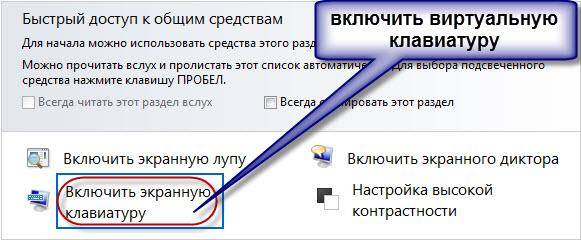
Takmer každý vie, ako povoliť virtuálnu klávesnicu z klávesnice. Ak to chcete urobiť, stlačte súčasne nasledujúce klávesy: CTRL + Alt + Shift + P.
Povolenie virtuálnej klávesnice cez okno webového prehliadača je nasledovné: musíte otvoriť okno prehliadača a kliknúť myšou na tlačidlo na paneli nástrojov. Virtuálnu klávesnicu môžete povoliť priamo cez kontextovú ponuku ikony programu kliknutím pravým tlačidlom myši na ikonu programu a výberom položky „Virtuálna klávesnica“ v kontextovej ponuke.
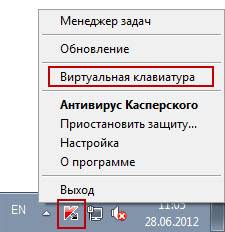
Virtuálnu klávesnicu v systéme Windows 7 môžete spustiť takto:
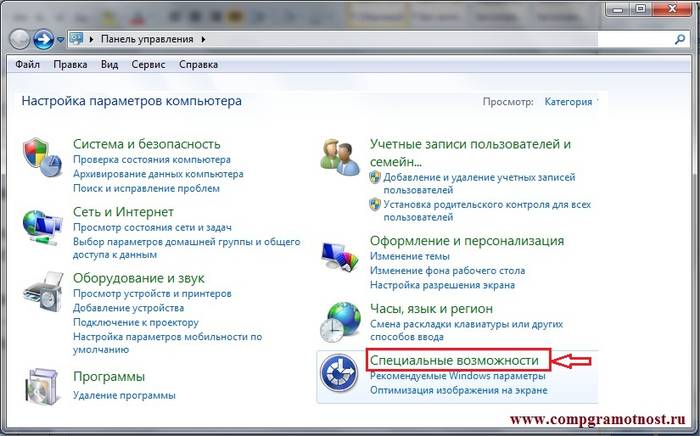
Recenzia virtuálnych programov - klávesnice
Virtuálna klávesnica je štandardnou súčasťou operačných systémov Windows. Ak by ste s ňou však z nejakého dôvodu neboli spokojní, takáto klávesnica sa dá jednoducho stiahnuť na internete. Zo všetkých virtuálnych klávesníc, ktoré dnes existujú, sú najobľúbenejšie:
- ComfortOn-ScreenKeyboard 5040 (rozhranie je prítomné, objem – 3,63 MB, OS – Windows 2000 a vyšší);
- FlorenceVirtualKeyboard 0.5.0 (bez rusifikácie rozhrania, objem – 1,89 MB, OS – Linux);
- GreatisVirtualKeyboard 1.1 (dostupné ruské rozhranie, objem – 560 KB, OS – Windows 98/ME/XP);
- JitbitVirtualKeyboard 2.22 (ruské rozhranie, objem – 539 KB, OS – Windows 2000 a vyšší);
- KeymanDesktop 8.0.3 (bez rusifikácie rozhrania, objem – 7,65 MB, OS – Windows 2000 a vyšší);
- Klava 4.0 (bez rusifikácie rozhrania, objem – 22 KB, OS – Windows 2000 a vyššie);
- Mountfocus 3.2 (bez rusifikácie rozhrania, objem – 5,67 MB, OS – Windows 2000 a vyšší);
- VirtualKeyboard 32.1.56 (bez rusifikácie rozhrania, objem – 440 KB, OS – Windows 2000 a vyššie).
Ako zapnúť počítač pomocou klávesnice
Stáva sa, že systémová jednotka z počítača je umiestnená na ťažko dostupnom mieste, napríklad ju skrýva pred malými deťmi alebo jednoducho týmto spôsobom uvoľňuje miesto. A potom sa veľa ľudí pýta na otázku „ako to zapnúť pomocou klávesnice počítača?
Ak chcete spustiť počítač bez stlačenia tlačidla „Napájanie“ umiestneného na prednej časti systémovej jednotky, musíte v systéme BIOS vykonať špeciálne nastavenia, ktoré vám umožnia zapnúť počítač pomocou klávesnice.
Aby ste to dosiahli, musíte pri zapnutí počítača nepretržite stláčať kláves Del. Ak vám táto metóda náhle nepomôže vstúpiť do systému BIOS, môžete skúsiť stlačiť tlačidlo Esc, F2 alebo F10. V dôsledku toho sa na obrazovke vášho monitora zobrazí rozhranie systému BIOS, v ponuke ktorého sa musíte pohybovať pomocou šípok hore/dole, doprava/doľava a kláves Enter slúži na úpravu alebo výber parametrov.
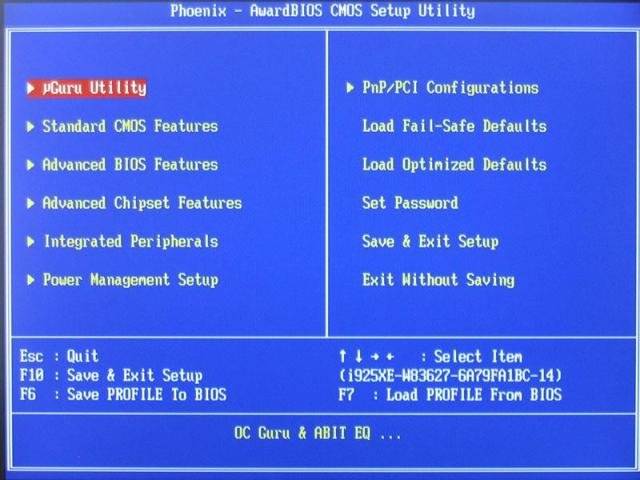
Ak chcete vykonať nastavenia v systéme BIOS, potrebujete:

Po dokončení manipulácií by sa mal počítač reštartovať. To je všetko, teraz sa váš počítač zapne pomocou kombinácie klávesov, ktoré ste vybrali v nastaveniach systému BIOS. Ak chcete vypnúť počítač pomocou klávesnice:
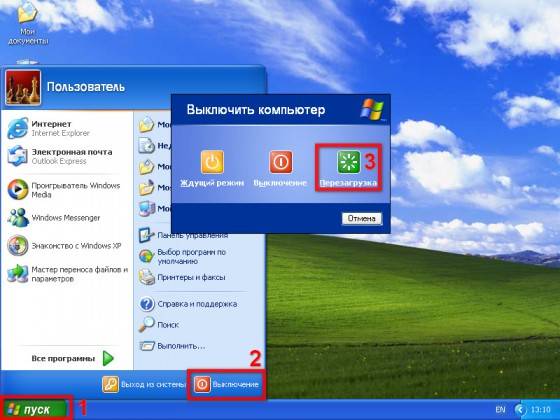
Existuje ďalšia možnosť vypnutia počítača pomocou klávesnice: kombinácia klávesov Alt + F4. Ďalej sa zobrazí okno, v ktorom musíte vybrať položku „vypnutie“ a stlačiť kláves „Enter“.
No, ak je vaša klávesnica rozbitá a váš počítač hlási chybu, keď ju zapnete, pravdepodobne budete mať otázku „ako zapnúť počítač bez klávesnice“. Ak máte možnosť požičať si klávesnicu od niekoho, musíte prejsť do systému BIOS, nájsť časť „Set UP-ehalt“ a nahradiť hodnotu „on errors“ za „žiadne chyby“. Zapnutie PC teda prebehne bez klávesnice.

Klávesnica umožňuje nielen zapnúť/vypnúť počítač, ale aj zapnúť/vypnúť zvuk a upraviť jeho hlasitosť.
Ako zapnúť zvuk na počítači pomocou klávesnice? Všetko je veľmi jednoduché. Ak to chcete urobiť, stlačte kláves F10 a pomocou kláves F11 a F12 upravte hlasitosť.
Klávesnica na obrazovke v operačných systémoch
Klávesnica na obrazovke v operačných systémoch Windows 7 a Windows 8 vyzerá inak a niektoré funkcie môžu byť dostupné len v niektorých operačných systémoch. Preto pri sťahovaní a inštalácii klávesnice na obrazovke musíte venovať pozornosť podpoložke „podporovaný OS“.

Je to potrebné nielen na úspešnú inštaláciu klávesnice na obrazovke do počítača, ale aj na „úplné“ využívanie jej funkcií.
Čo robiť - klávesnica nefunguje
Ak klávesnica nefunguje, musíte zistiť príčinu jej zlyhania. Dôvody, prečo sa klávesnica môže zlomiť, sú rozdelené do dvoch typov:
- softvér;
- hardvér.
Ak je príčinou poruchy hardvér klávesnice, bude veľmi problematické napraviť súčasnú situáciu bez určitých vedomostí a zručností. Jednoduchšie je vymeniť starú klávesnicu za novú. Najprv však skontrolujte kábel, cez ktorý je klávesnica pripojená k počítaču. Môže sa uvoľniť alebo poškodiť. Ak je kábel neporušený a nevysunie sa, skúste reštartovať počítač. Možno došlo k poruche počas jeho prevádzky. Ak bol reštart počítača neúspešný a klávesnica stále nefunguje, skúste spustiť panel Štart pomocou myši a prejsť na Ovládací panel a potom na Hardvér a zvuk. Ak sa vyskytnú problémy s klávesnicou, bude to v systéme označené žltou farbou a výkričníkom.
Pomocou myši vyberte klávesnicu a kliknite na „Odstrániť“ a potom zatvorte všetky karty.
Video: čo robiť, ak klávesnica na vašom počítači nefunguje
Potom znova otvorte okno „Hardvér a zvuk“ a vyberte „Pridať zariadenie“. Po vyhľadaní OS sa klávesnica nájde a nainštaluje. Ak po týchto manipuláciách klávesnica nefunguje, budete ju musieť vymeniť za novú alebo použiť virtuálnu klávesnicu. Klávesnica a myš sú v dnešnej dobe málo cenené, no tieto komponenty sú nevyhnutnou súčasťou správneho fungovania počítača. Dôležitým prvkom prevádzky počítača je aj virtuálna alebo obrazovková klávesnica, pretože len tie dokážu zabezpečiť vaše sociálne siete pred hackovaním a ochrániť vaše osobné údaje, bankové údaje či pas pred narušiteľmi.
>